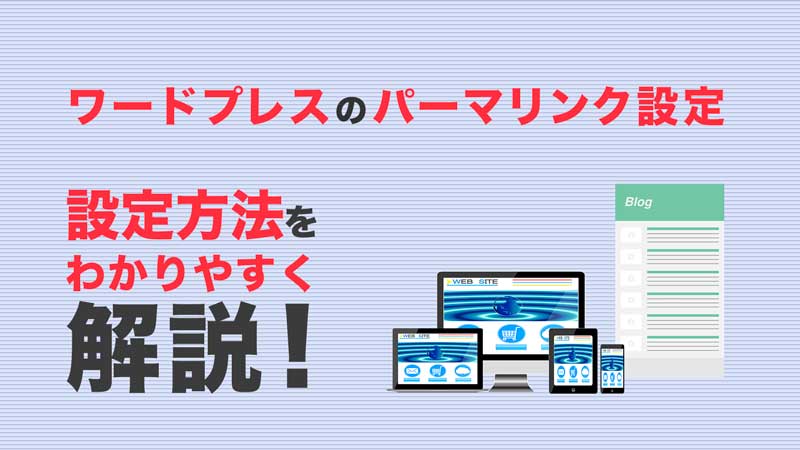ワードプレスのパーマリンク設定と変更手順について解説しています。
パーマリンクはワードプレスを使ってブログを始めたら、まず最初にやっておく必要のある重要な設定の一つです。
パーマリンクの重要性を把握し、おすすめの設定や変更手順を理解しておきましょう!
ワードプレスのパーマリンクとは?
ワードプレスのパーマリンクとは、「ブログの記事ごとのURL」に相当する部分のことです。

パーマリンク=記事URLと捉えることができます。
パーマリンク設定とはつまり、スラッグを決める上でのルールを決めることです。
「スラッグ」とは、記事固有の識別子のようなものです。
パーマリンクの設定は、途中で変えようとすると「リンクエラー」が起きる原因となり、ブログ全体の評価を下げてしまう可能性があります。
【変更前】https://ドメイン名/2020/02/03/sample-post/
【変更後】https://ドメイン名/sample-post/
上記は内容は全く同じで、パーマリンクだけ変えた場合ですが、変更前と変更後では、違う記事として見なされます。
そのため、変更前の「https://ドメイン名/2020/02/03/sample-post/」にアクセスしても「ページが存在しません。」とリンクエラーになってしまいます。
以上の理由から、ワードプレスを使ってブログを立ち上げてから、まず最初にパーマリンク設定をしておく必要があります。
ワードプレスの初期設定や使い方について詳しくはこちらの記事をご覧ください。
ワードプレスのパーマリンク設定のおすすめ
ワードプレスのパーマリンク設定には以下の種類があります。
パーマリンク設定のおすすめは「投稿名」です。
この理由には、Googleが「ユーザーがパーマリンクを見た時に、記事内容を推測することができることが望ましい」としているからです。
「?p=123」といった数字ベースでは、記事内容を理解することができないので、ダメだということですね。
「投稿した日付や月」をパーマリンクに含めてしまうと、記事を更新したときに矛盾が生じてしまいます。
かといって、更新日に合わせてパーマリンクを変更すると、前述したように「リンク切れ」の原因となってしまいます。
ブログでは「カテゴリー名」を含めるのも非推奨
https://ドメイン名/カテゴリー名/スラッグ/
といったように、サイトでは「カテゴリー名」を含めるケースもあります。
サイトの場合、あらかじめ完成図が決まっているため、後でカテゴリー構成を変えることがないのであれば、サイト全体の構造を示すことができるため、パーマリンクにカテゴリー名を含めることでSEO上の効果が期待できます。
ですが、ブログのようにカテゴリー構成を変更する可能性がある場合は、後々大量のリンクエラーを起こす原因になるため推奨できません。
以上の理由から、パーマリンクのおすすめ設定は「投稿名」となります。
それでは、具体的なパーマリンクの設定手順について、図を使ってわかりやすく解説していきます。
パーマリンク設定:「投稿名」に変更
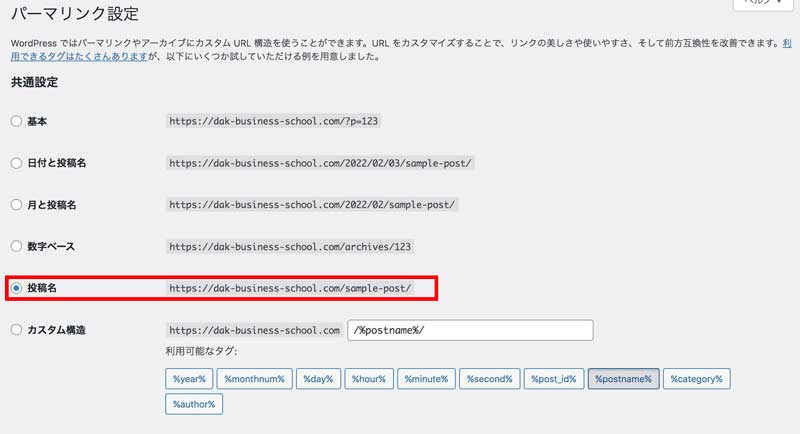
「URLスラッグ」を投稿内容を理解できる文字列に変更
- 記事を「下書き」で保存する。
- 「URLスラッグ」を変更する
※下書き保存しないと「URLスラッグ」の変更はできないようになっています。

以上でパーマリンク設定は完了です。
ワードプレスのパーマリンク設定を後から変更する手順
ワードプレスのパーマリンク設定を後から変更する場合、リンク切れに注意が必要です。
301リダイレクトとは、従来のURLから新しいURLへ恒久的に変更するという設定です。
リダイレクト設定に便利なプラグインには
- Redirection
- Custom Permalinks
- Permalink Redirect
などがあります。
おすすめは「Custom Permalinks」です。
こちらのプラグインを使えば、通常のURLスラッグ設定と同じ感覚でパーマリンクを変更することができます。
「Custom Permalinks」のプラグインを通して変更することで、301リダイレクト設定も自動で行われています。
変更したら、変更前の記事URLを入力しても、きちんとリダイレクトされるか確認をしておきましょう。
この方法は、投稿した記事数が少ない場合に有効です。
記事数が多いと、いちいち記事編集画面を開く手間が大変です。
その場合は、「Permalink Redirect」や「Redirection」などが便利です。
いずれも、全ての投稿済みの記事に対して、URLスラッグを設定する必要がるため、とても大変な作業であることは覚悟しなければなりません。
後からパーマリンクの変更する作業は、リンク切れなどSEO評価を下げるリスクがるため、極力行わないことが望ましいです。
ワードプレスのパーマリンク設定のおすすめは?後から変更する手順を解説のまとめ
ワードプレスのパーマリンク設定のおすすめと、後から変更する手順について解説しました。
パーマリンクは、記事内容が推測できるように設定することで、SEO効果が期待できます。
ブログを立ち上げたら、必ず最初に設定しておきましょう!
最後までご覧いただき、ありがとうございました!